規則
本節向您展示如何設定資源規則。
為了有效的資源分配,預約規則是必不可少的。通過制定規則,它可以確保每個員工都有平等的機會和權限來預約資源。每個規則可以分配給多個資源以進行各種類型的管理。
權限: 最高管理者、資源管理者
如果資源管理者已限制資源的管理範圍,他/她將無法編輯資源規則。
導航: 管理頁面 -> 資源 -> 資源設定 -> 規則
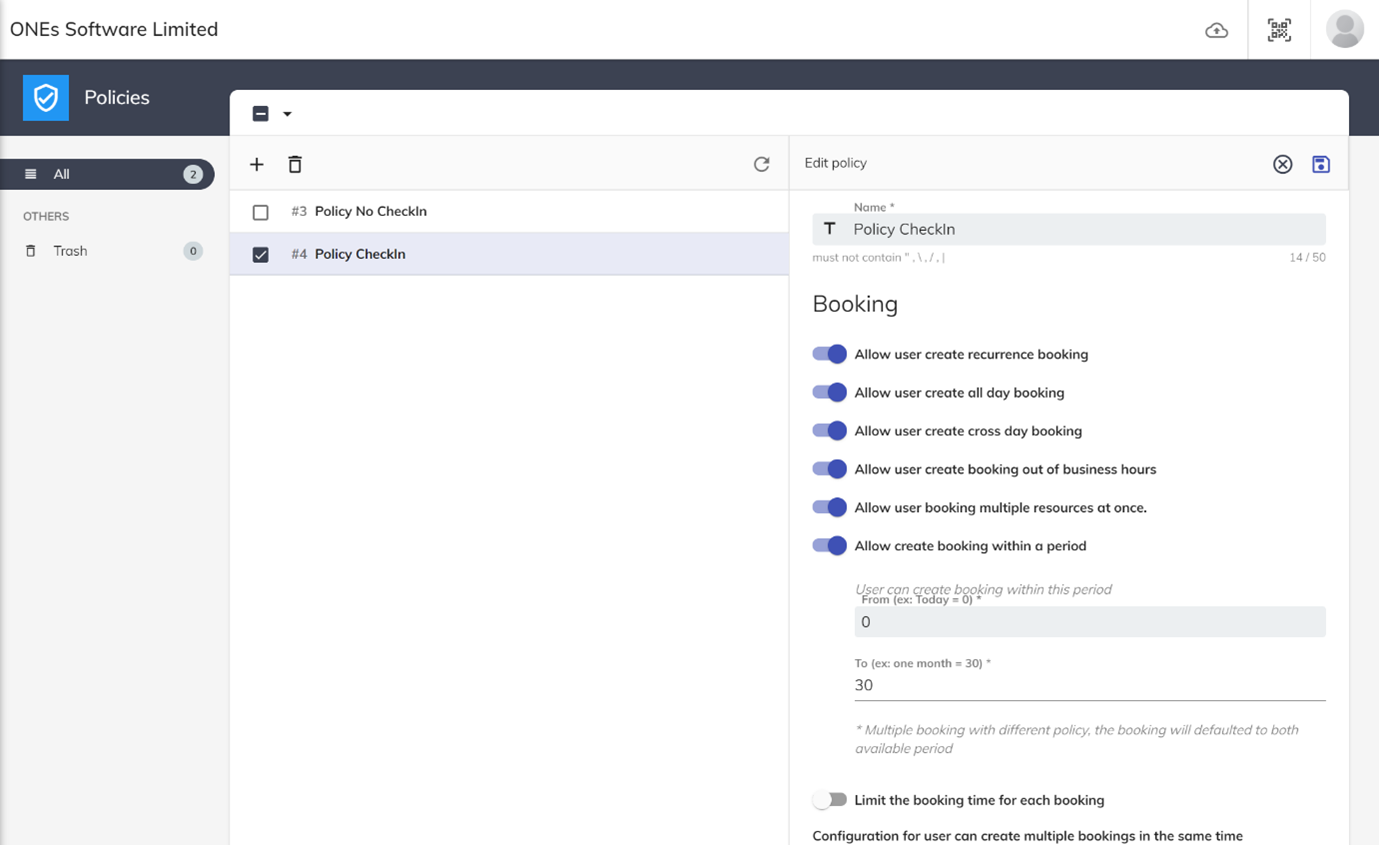
規則設定
一般
名稱: 輸入用於規則的名稱。
預約規則
這部分決定了可以在預約中設定的功能。
允許用戶創建重複的預約:
啟用此設定後,用戶可以通過點擊"預約表格"中的"重複"按鈕來創建重複預約。
允許用戶創建全日的預約:
啟用此設定後,用戶可以創建全天預約,即從 00:00 到 23:59。
允許用戶創建跨日預約:
啟用此設定後,用戶可以跨日創建預約。例如,您可以從 5 月 5 日晚上 11:55 到 5 月 6 日凌晨 1:00 開始預約房間。
允許用戶在非營業時間創建預約:
允許用戶同一預約中預約多個資源:
啟用此設定後,用戶可以一次預約多個資源。
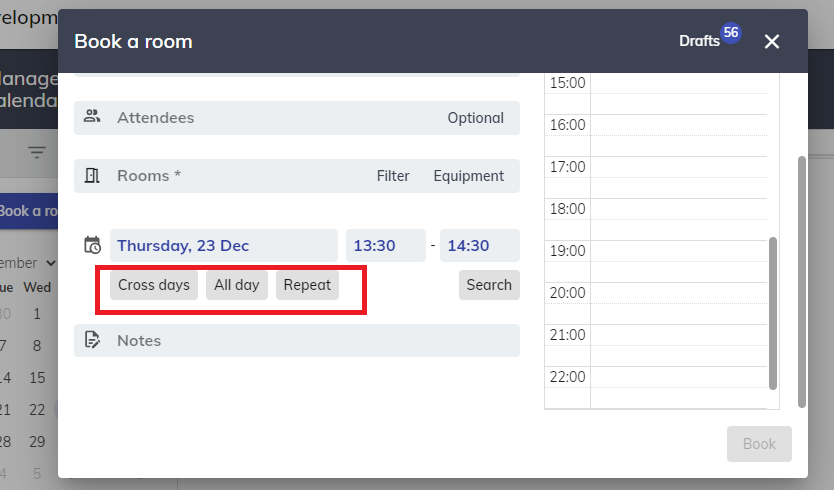
預約時間/日期範圍
限制預約日期範圍:
啟用此設定後,用戶可以預約一天範圍內的資源。例如,如果週期設定為0到3,發佈時間設定為 00:00,則表示用戶可以預約從今天到接下來的3天內的資源。如果發佈時間設定為 08:00,用戶需要等到 08:00,然後他/她才能創建在第三天的預約。
預約前有編輯或刪除限制:
啟用此設定後,用戶只能在設置的開始時間之前編輯或刪除預約。例如,如果時間限制設置為一天,則用戶只能在預約開始前一天進行更改或取消。
限制每次預約時間長度:
啟用此設定後,用戶允許在最小和最大時間之間預約資源。例如,如果時間設定為30-60,這意味著用戶只能創建在30至60分鐘之間時間長度的預約。
限制每個時段內的最長預約時間:
啟用此設定後,您可以設定一個限制時間段,來限制此資源一個時段內的總預約時間。
允許在特定日期之前預約:
啟用此設定後,您可以設定一個特定的日期,只有在這個日期之前用戶才能創建預約。
允許在特定日期後預約:
啟用此設定後,您可以設定一個特定的日期,只有在這個日期之後用戶才能創建預約。
與其他預約重疊
設定用戶可否在同一時間創建多個預約:
允許與所有其他預約重疊:
啟用此功能後,用戶可以同一時間預約多個資源。
不允許與所有其他預約重疊:
啟用此功能後,用戶無法同一時間預約多個資源。
不允許與使用同一預約規則資源的預約重疊:
啟用此功能後,用戶無法同一時間預約多個受限於相同預約政策下資源。
保密政策
應該對未參與預約的用戶隱藏會議資訊:
啟用此設定後,您可以設定是否對未參與預約的用戶隱藏會議資訊。這僅在用戶APP和播放器中有效,在管理頁面中無效。
隱藏所有預約詳情:
此設定將隱藏預約的所有會議資訊,包括會議名稱、發起人名稱等。
僅顯示發起人名稱:
此設定將隱藏預約的所有會議資訊,但發起人名稱除外。
登入/登出
此部分設定登入/登出/延長預約的行為。
需要辦理登入手續:
開啟此功能後,用戶需要在指定時間內登入資源,否則系統將認定為失約並自動釋放該資源。 關閉此功能後,系統將在預約開始時自動登入該資源。
可以提前登入:
啟用此設定後,用戶可以在一定時間範圍內提前登入資源。
可以延遲登入:
啟用此設定後,如果用戶無法在該時間範圍內登入,資源將自動釋放。用戶將默認為沒有出席。
啟動通過感應器自動登入:
此功能必須連接物聯網感應器。啟用此設定後,系統將允許通過感應器偵測自動登入。
IP限制: 此設定可讓您在欄位中設定IP地址,限制其他IP地址的訪問。使用者只能使用設定的IP地址進行遠程登記或掃描E-paper上的QR碼。
與會者可以辦理登入,登出或延長預約:
啟用此設定後,預約中的與會者可以辦理登入、登出或延長預約。否則,資源僅允許發起人登入、登出或延長預約。
如果啟用預約編號作為簽到方式,與會者將收到預約編號以簽到。 允許提早登出預約:
開啟此功能後,系統將顯示一個登出按鈕,供用戶提前登出。 關閉此功能後,系統將幫助在預約結束時自動登出資源。
啟動通過感應器自動登出:
此功能必須連接物聯網感應器。啟用此設定後,系統將通過感應器偵測自動登出資源。
允許用戶即場延長預約:
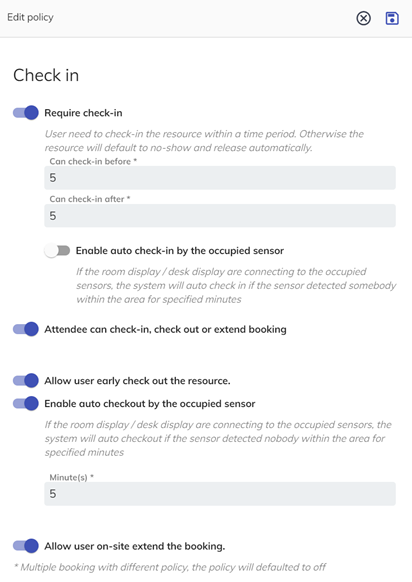
創建/編輯預約途徑
此部分設定誰人和哪裡可以預約資源.
允許預約管理者為用戶創建預約:
啟用此設定後,預約管理者和最高管理者可以通過管理頁面為其他用戶創建預約。
允許從Offision 用戶APP預約:
啟用此設定後,用戶可以通過用戶APP創建預約。
允許從房間顯示屏預約:
啟用此設定後,用戶可以通過房間顯示屏創建預約。
允許從樓層顯示屏預約:
啟用此設定後,用戶可以通過樓層顯示屏創建預約。
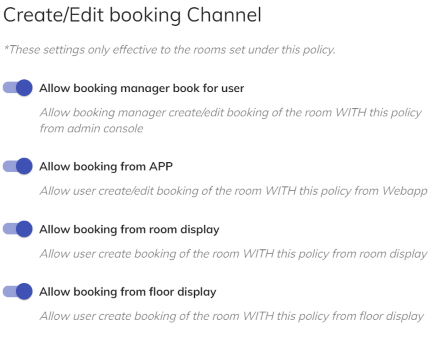
條款及細則
需要在預約資源前確認條款及細則:
啟用此設定後,用戶需要在創建預約之前接受條款及細則。條款及細則由資源管理者定義。
預約批核
此部分確定預約是否需要批核。預約管理者可以批核預約。
- 無需預約批核: 該資源的預約不需要批核。
- 需要預約批核: 該資源的預約需要批核。
- 如果數天沒有人批核,自動拒絕預約: 如果幾天后沒有管理者批核預約,系統將自動拒絕該預約。如果將此列留空,則不會有任何效果。
- 需要預約批核(批核前會保留時間段): 該資源的預約需要批核。預約等待批核時,其他用戶無法預約同一時間段的該資源。
- 如果數天沒有人批核,自動拒絕預約: 如果幾天后沒有管理者批核預約,系統將自動拒絕該預約。如果將此列留空,則不會有任何效果。

電郵
預約辦公桌或設備時在電子郵件中附加 .ics 數據:
啟用此設定後,系統將在預約辦公桌或設備時通過電子郵件發送附件 .ics 數據。這些 .ics 數據會將預約資訊標記到 Outlook 上的用戶日曆和日程安排中。
用戶/用戶組的例外規則
例外規則允許您在資源的同一規則上,為其他用戶/用戶組創建例外規則。例如指定一些用戶/用戶組可以免除簽到或可以預約更長時間的資源。
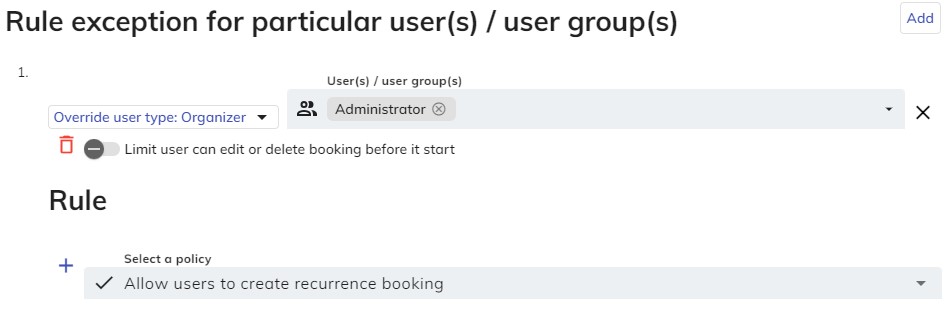
- 覆蓋用戶類型:
- 發起人: 此類型將影響用戶作為發起人創建預約時的情況。
- 預約管理者: 此類型僅在管理頁面中為用戶創建預約時影響預約管理者。
- 登入
分配給資源
設定規則後,您可以分配給資源以應用規則。